V tem vadniku vam bom pokazal, kako lahko svoje kompozicije v Adobe After Effects izvozite kot datoteko MOV. MOV je priljubljen kontejnerski format, ki se pogosto uporablja v videoprodukciji, še posebej pri delu z izdelki podjetja Apple. Tukaj boste izvedeli prednosti in slabosti tega formata ter prejeli obsežno navodilo korak za korakom za izvoz vaših video sekvenc.
Najpomembnejše ugotovitve
- Datoteke MOV ponujajo dobro ravnovesje med velikostjo datoteke in kakovostjo.
- Nastavitve za sezname izvoza v After Effects so prilagodljive in omogočajo prilagajanje izvoznih parametrov.
- MOV je idealen za uporabo z Apple aplikacijami, vendar prinaša tudi dobre rezultate pod operacijskim sistemom Windows.
Navodilo korak za korakom za izvoz MOV datoteke
Za izvoz MOV datoteke sledite temu podrobnemu navodilu.
Najprej morate imeti odprto kompozicijo, ki jo želite izvoziti, v programu After Effects. Začnite tako, da kliknete na "Kompozicija" v zgornji menijski vrstici in izberete "Dodaj na seznam za izvoz". Ta korak bo vašo kompozicijo dodal na seznam za izvoz in omogočil izvoz.

Zdaj lahko vidite seznam za izvoz, kjer lahko izberete svojo kompozicijo. Tu imate več možnosti, med drugim nastavitve za izvoz in izvozni modul, ki prikazuje različne razpoložljive formate izvoza.
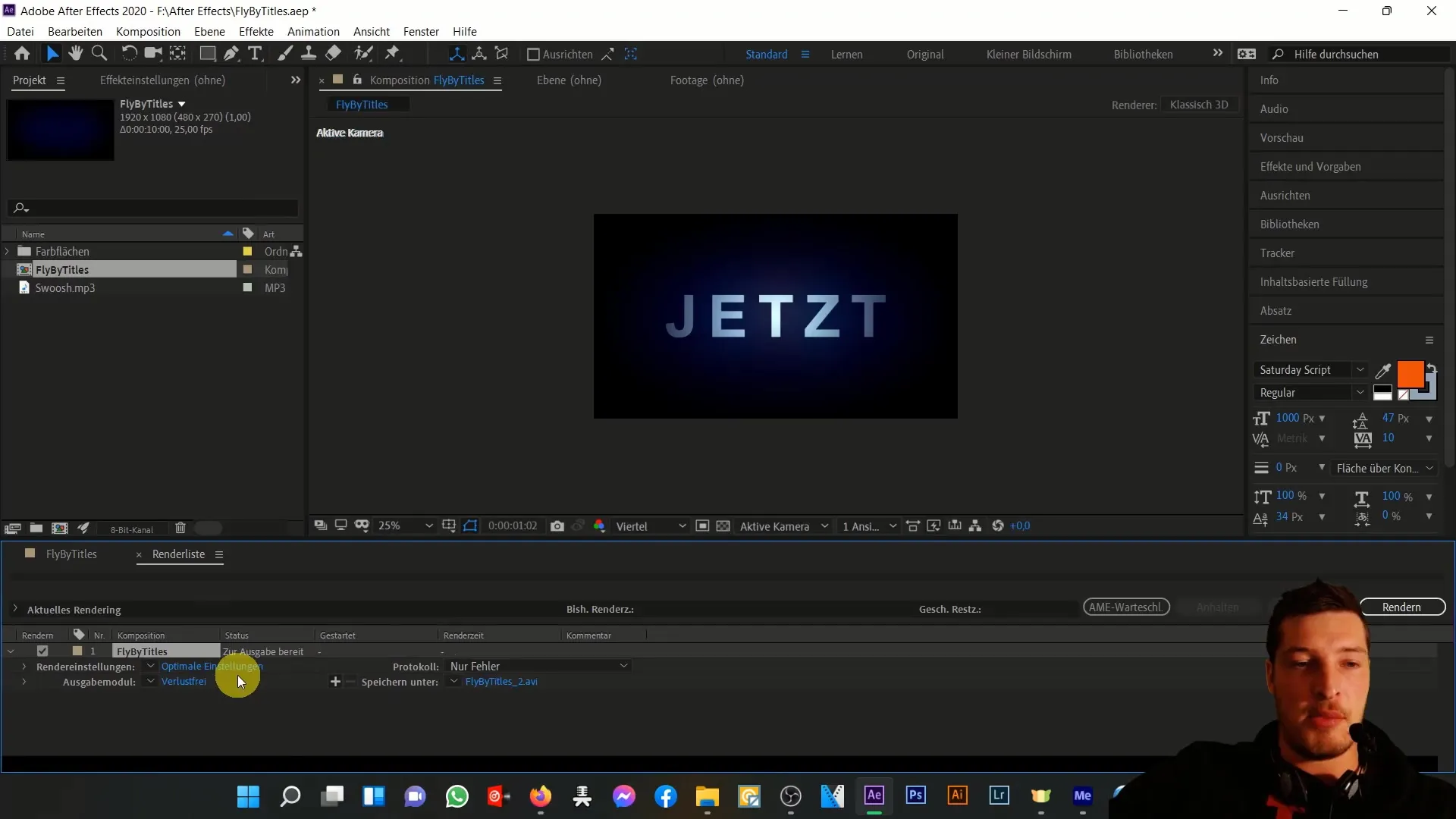
V seznamu za izvoz boste našli možnost spremembe izvoznega modula. Kliknite na besedilo poleg "Izhodni modul", ki verjetno prikazuje "Ne stisnjeno". S tem se odpre novo okno, kjer lahko izberete želeni format za svoj izvoz.
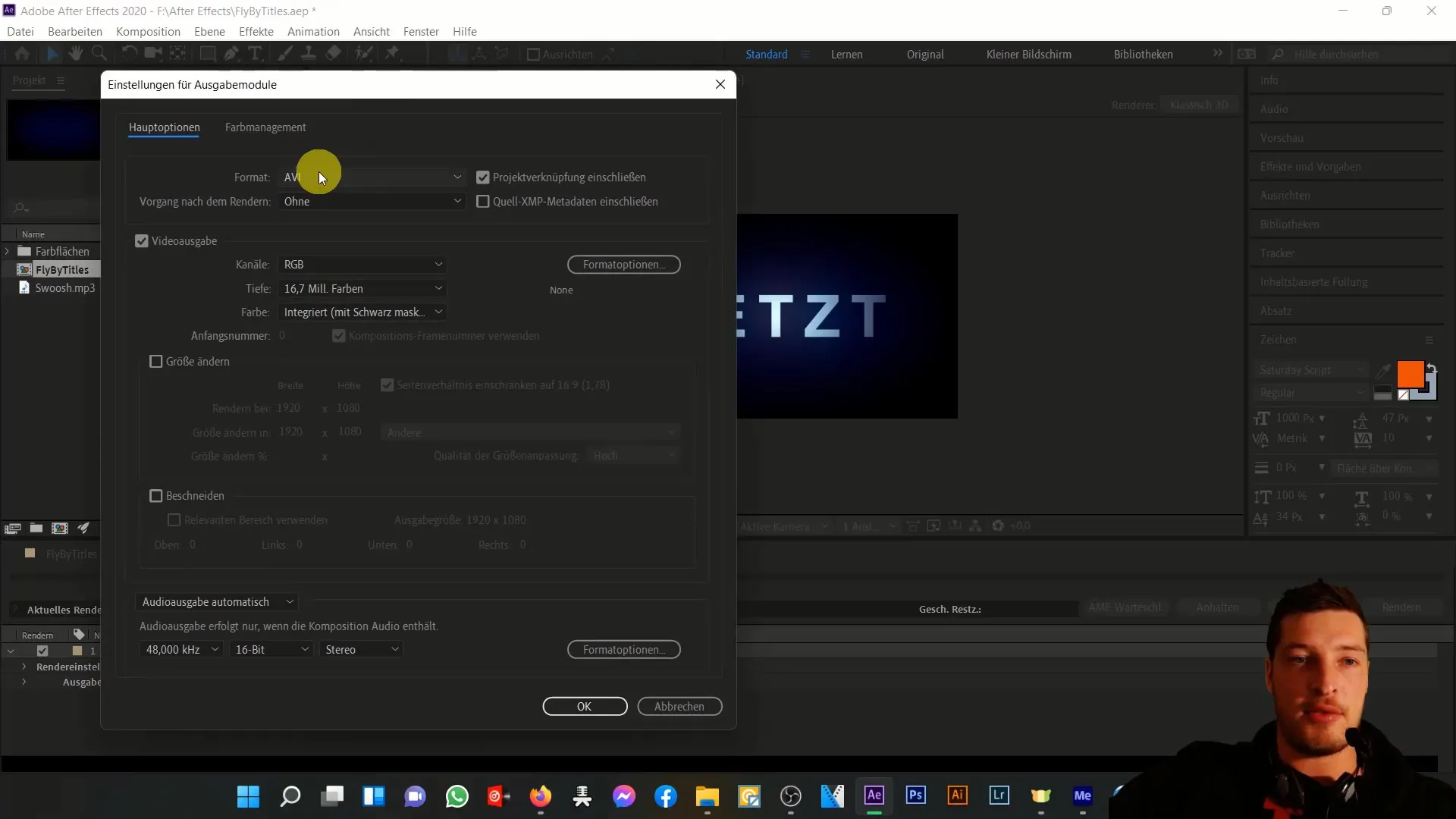
Tukaj lahko format spremenite tako, da kliknete na spustni meni in izberete "QuickTime". Sedaj boste pozvani, da izberete končnico datoteke. MOV je privzeta datoteka za QuickTime, zato bo s to izbiro samodejno ustvarjena datoteka.mov.
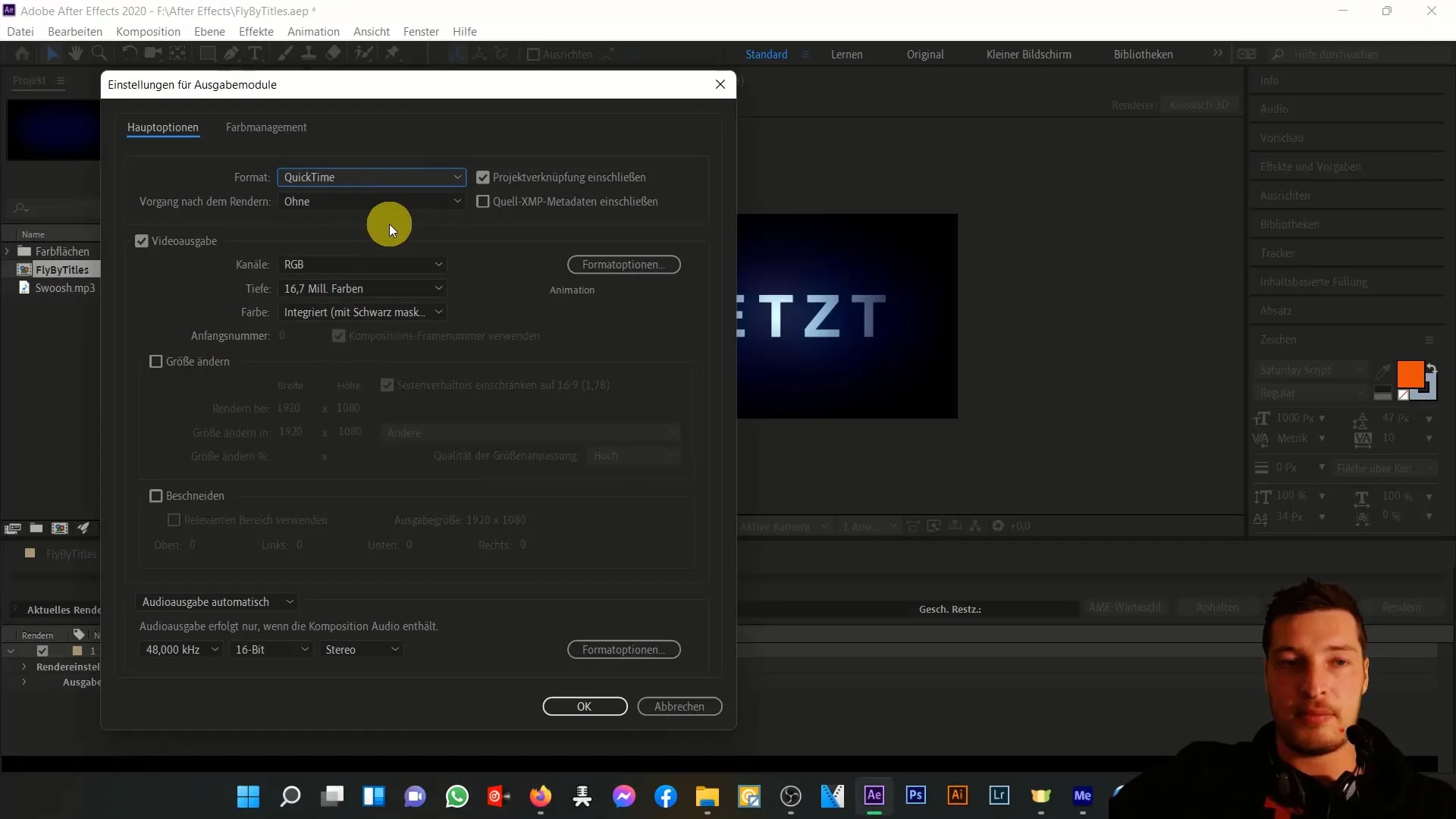
Pazite, da prilagodite izhodni modul in nastavitve kakovosti zvoka in slike po lastnih željah. Običajno bi morali ohraniti privzete nastavitve za kakovost in sličice, da dosežete optimalne rezultate. S tem se zagotovi, da izvožena datoteka ohrani kakovost vaše izvirne kompozicije.
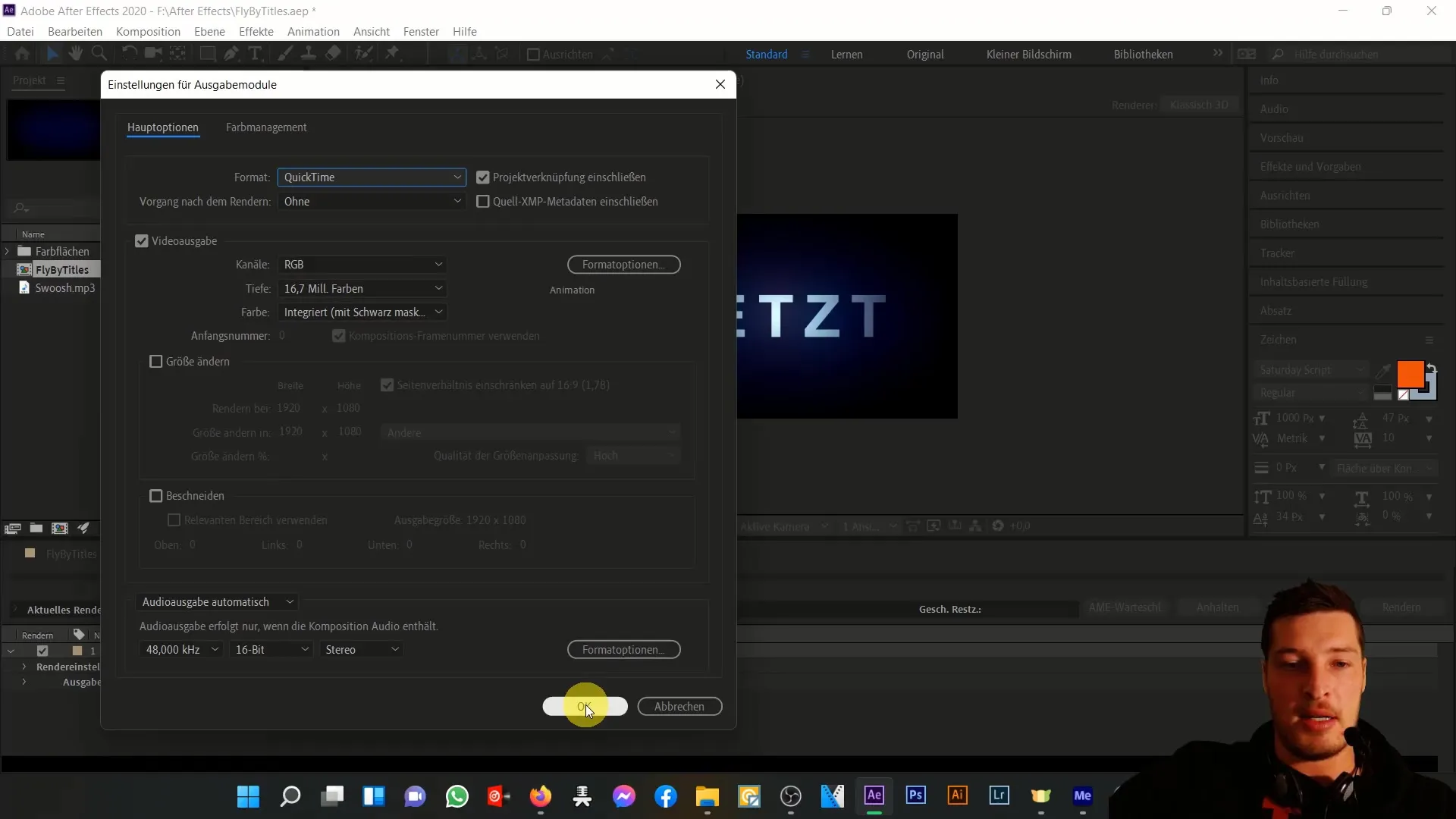
Po prilagoditvi izhodnega modula in nastavitev kakovosti kliknite na "OK" in izberite mesto za shranjevanje izvožene datoteke. Datoteki dodajte ime in poskrbite, da bo mapo, v kateri bo shranjena, lahko dostopna.
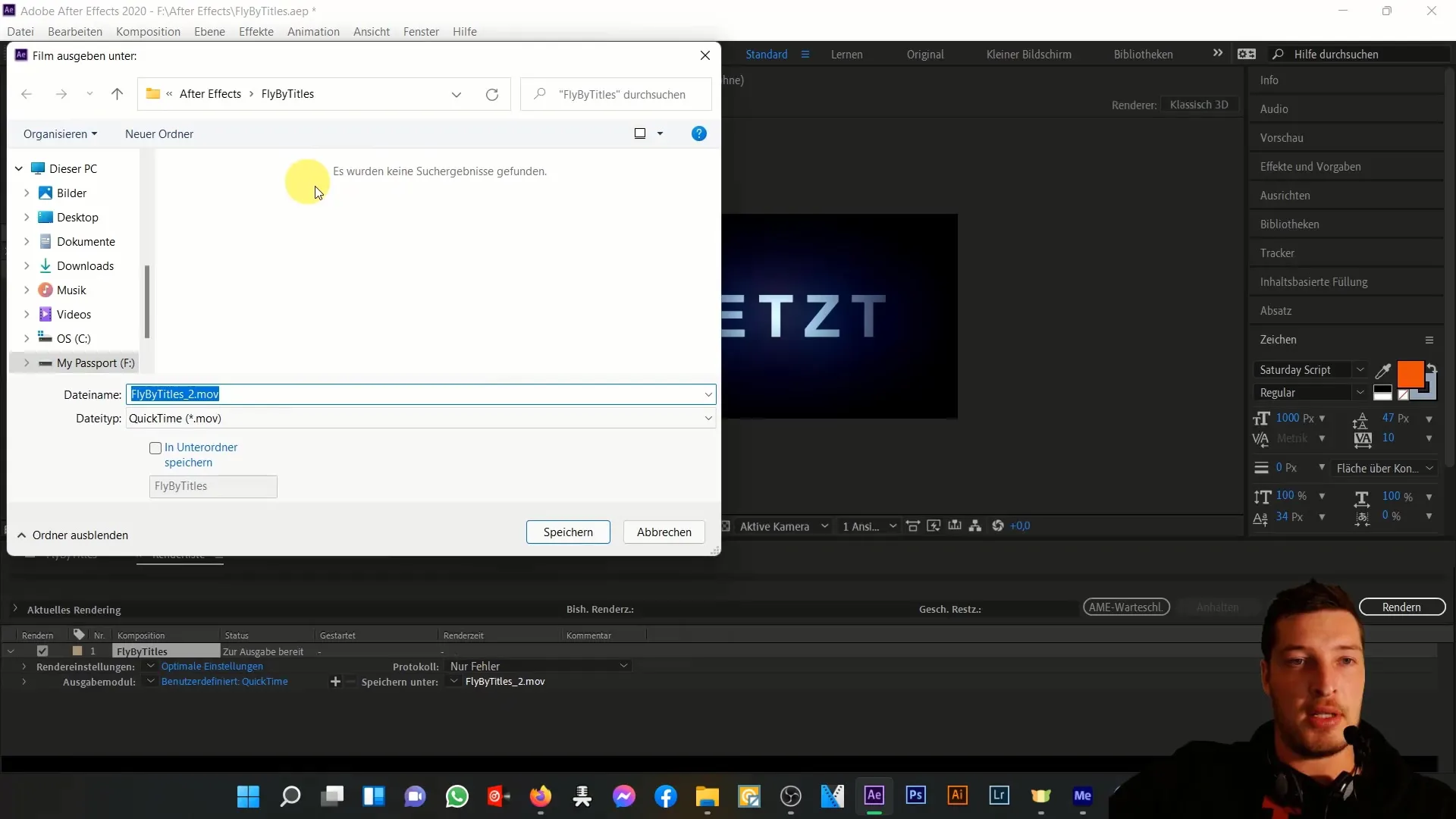
Da se prepričate, da ustvarite vse potrebne datoteke, lahko s tipko Plus v seznamu za izvoz dodate še druge izhodne module. Imate možnost ustvariti tako MOV kot ne stisnjeno AVI datoteko, kar vam daje večjo prilagodljivost pri uporabi vaših izvoženih videoposnetkov.
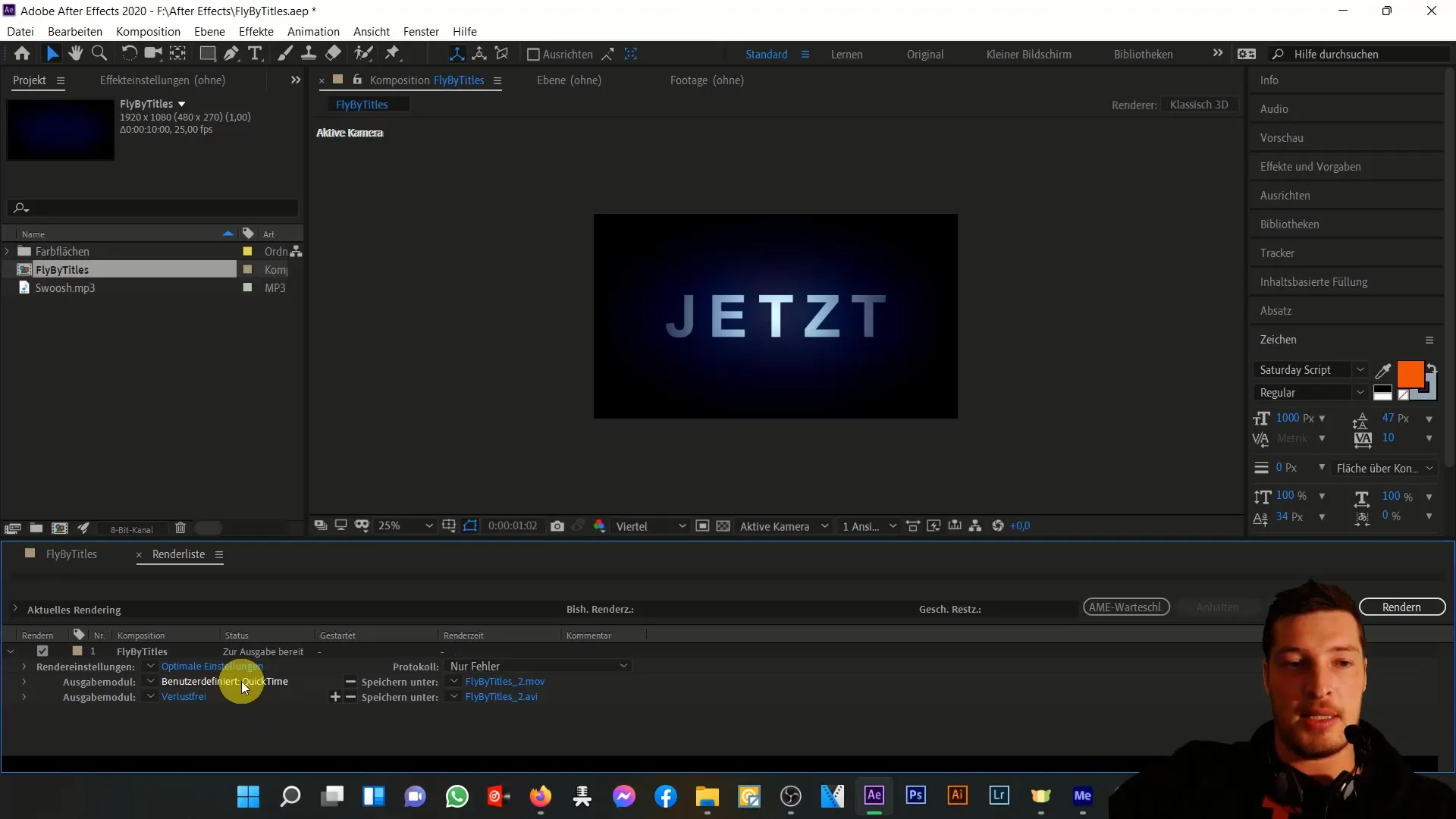
Ko ste prepričani, da so vsi parametri pravilno nastavljeni, kliknite na gumb "Ustvari". After Effects bo začel postopek izvoza vaše MOV datoteke, napredka pa boste lahko videli v seznamu za izvoz.
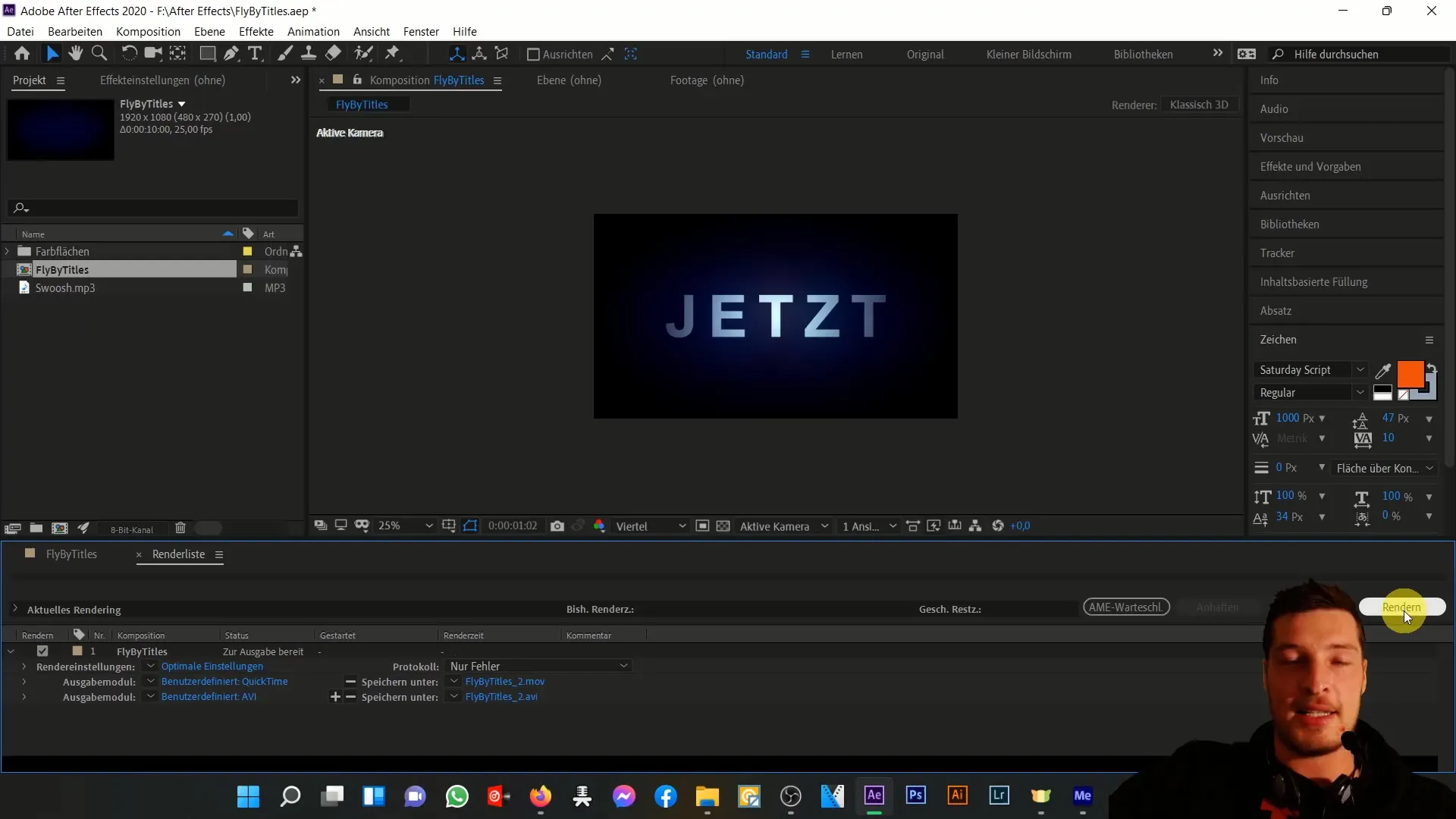
Po zaključku izvoza se morda sliši zvočni signal, ki označuje, da je datoteka uspešno shranjena. Sedaj boste našli tako.mov kot.avi datoteko v mapi, ki ste jo izbrali.
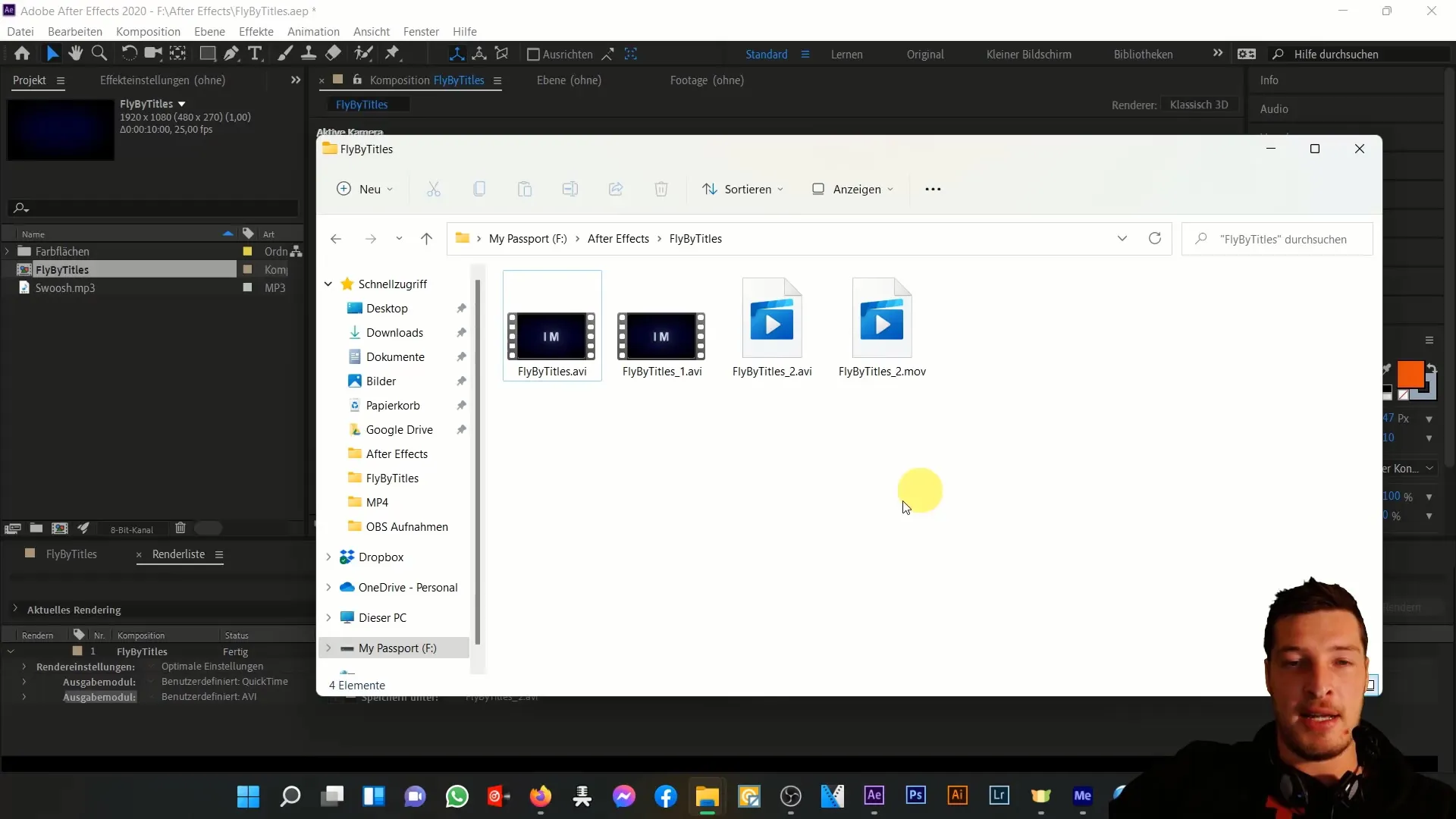
MOV datoteka ima manjšo velikost datoteke, medtem ko lahko AVI datoteka znaša veliko več. Na primer, 6 sekund dolga AVI datoteka lahko znaša 891 MB, medtem ko MOV datoteka potrebuje le 100 MB, kar jo naredi idealno za delo in izmenjavo videoposnetkov.
Ko delate z After Effects in želite shraniti datoteke, vam priporočam, da uporabite format MOV, saj ponuja dobro kakovost in zmanjša velikost datoteke v primerjavi z drugimi formati.
V naslednjih videoposnetkih vam bom pokazal, kako doseči še boljše nastavitve kakovosti, ko delate z drugimi izdelki Adobe.
Povzetek
V tej vadnici ste se naučili, kako izvoziti svoje kompozicije iz programa After Effects kot datoteke MOV. Spoznali ste korake dodajanja v seznam za izrenderiranje, prilagajanja nastavitev in nato izvedbo izrenderiranja datoteke. MOV datoteke so odlična izbira za visokokakovostne videoizhode, še posebej če delate v okolju Apple.
Pogosto zastavljena vprašanja
Kako lahko prilagodim kakovost datoteke MOV?Kakovost lahko prilagodite preko nastavitev izrenderiranja v seznamu za izrenderiranje, tako da prilagodite možnosti videoizhoda.
Kakšne so prednosti formata MOV?MOV ponuja dobro ravnotežje med velikostjo datoteke in kakovostjo videa ter je združljiv z različnimi programi za urejanje videoposnetkov, zlasti pod macOS.
Ali lahko izvozim tudi druge formate datotek?Da, lahko izvozite različne formate, kot so AVI ali MPEG, tako da prilagodite ustrezni izhodni modul.


